Mac OS X işletim sistemi her yeni sürümde büyük güncellemelerin yanısıra ufak yenilikleri de beraberinde getiriyor. Bunların birçoğu dikkatli ve tecrübeli kullanıcıların gözünden kaçmazken, bazıları da çoğunluk tarafından farkedilmeyebiliyor.
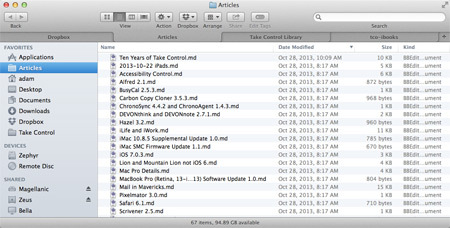
Bu özelliklerden biri de, Mac OS X’in son iki ana sürümüyle kullanıma giren, pencere başlık çubuğu üzerinden bir dosyanın kolayca yeniden konumlandırılabilmesi. Bir başka değişle, herhangi bir dosya üzerinde çalışırken, uygulamadan çıkmadan bu dosyanın bulunduğu konumdan bir başka konuma taşınabilmesi.
Örneğin, “belgeler” klasörünün içinden bir görsel dosyasını “önizleme” uygulamasında açtınız. Üzerinde istediğiniz değişiklikleri tamamladıktan sonra bu dosyayı USB flash belleğe taşımak istiyorsunuz. Normalde bu işlem için, “belgeler” klasörüne ulaşıp, oradaki dosyayı kopyala-yapıştır ya da sürükle-bırak yönetemiyle USB flash belleğe taşımanız gerekiyor.
Bu özellik sayesinde ise taşıma işlemininde yukarıdaki süreçlere gerek kalmıyor. Dosyanızı uygulamanın içinden istediğiniz bir alanda yeniden konumlandırabirsiniz.
Yazının devamı için sonraki sayfaya geçiniz…
{pagebreak::2}
Bu işlemi kolayca gerçekleştirmek için aşağıdaki adımları takip edin:
- İmleci açık olan uygulamanın pencere başlık çubuğunda yer alan dosya adının üzerine sürükleyin.
- İmleç dosya isminin üzerine gelince yanında küçük bir üçgen simgesinin belirdiğini göreceksiniz. Buraya tıklayın.
- Karışınıza çıkan açılır menü üzerinde dosyanın adını değiştirebilir ve etiketleme yapabilirsiniz. “Yeri” seçeneğine tıklayarak dosyayı taşıyabileceğiniz bazı konumları listeleyen açılır menüye ulaşın.
- Bu menüde Favoriler, Aygıtlar ve Sık Kullanılanlar hazır olarak listelenirken, herhangi bir başka konuma “diğer” seçeneği ile ulaşabilirsiniz. Buradan istediğiniz konumu seçin. (Örn. USB bellek)
- İstediğiniz konumu seçtikten sonra açık belge üzerinde herhangi bir yere tıklayın.
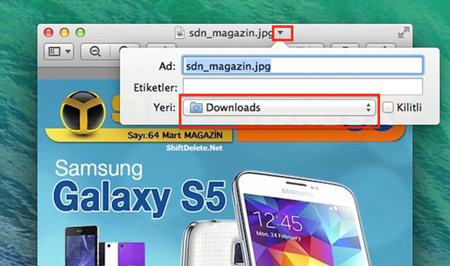
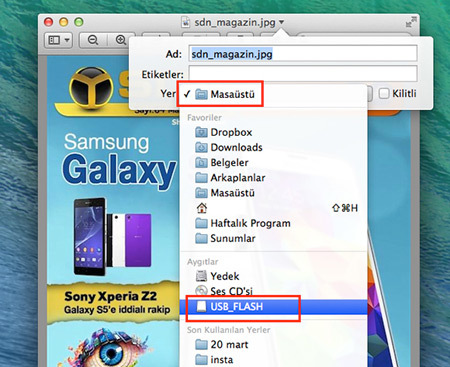
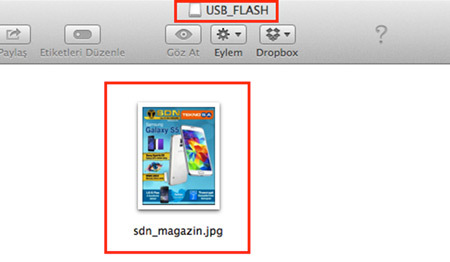
Tebrikler! Üzerinde çalıştığınız dosyayı programın içinden istediğiniz konuma taşımayı en kolay yöntemle başardınız. Artık uygulamanın yeni konumunda olduğunu hedef konuma bakarak görebilirsiniz. Üzerinde çalıştığınız dosyaları bu yöntem ile iCloud‘a ve eğer sisteminize yazılımı yüklü ise Dropbox’a da gönderebileceğinizi unutmayın.
Faydalı içeriklerle dolu SDN Teknosa Magazin dergisinin son sayısını hala indirmediniz mi? Üstelik 74 sayfa ve ücretsiz! Buraya tıklayın, gö atın.
:: Dosya taşıma işlemini daha çok hangi yöntemle gerçekleştiriyorsunuz?

Mac çok yeni olanlar için güzel bir çözüm. Fakat hali hazırda bilinen özellikler. Maverics ile geldi.
linux’ta yıllar önce vardı.
mac alalı 6 ay filan oldu her sıkıldığımda burda yararlı bir bilgi bulunca iyi ki almışım diyorum ama gönlüm windowstan yana
OS X adını taşıyan bir işletim sistemine Mac OS X diyenlerin yaşadığı bir Türkiye’deyiz !
Teşekkürler dostum. Mac kulanmak gerçektende harika. Tavsiye ederim…
MAC NASIL BİŞİ BİRİ AÇIKLAYABİLİR VEYA KIYASLAYABİLİR Mİ (MSİ DRAGON EDİTİON)
ha ha 🙂
İyimiş
denildigi gibi yaptım fakat olmuyor?
SDN OKURU demiş ki:
linux’ta yıllar önce vardı.
Arkadaşım. Mac OS X zaten unix tabanlı bir sistem. Linux da unix tabanlı bir sistem fakat açık kaynak kodlu. Mac OS X 80’li yıllarda tanıtıldı: Machintosh ismiyle.